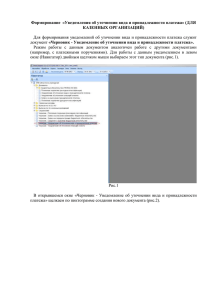Уведомления об уточнении операций клиента
реклама
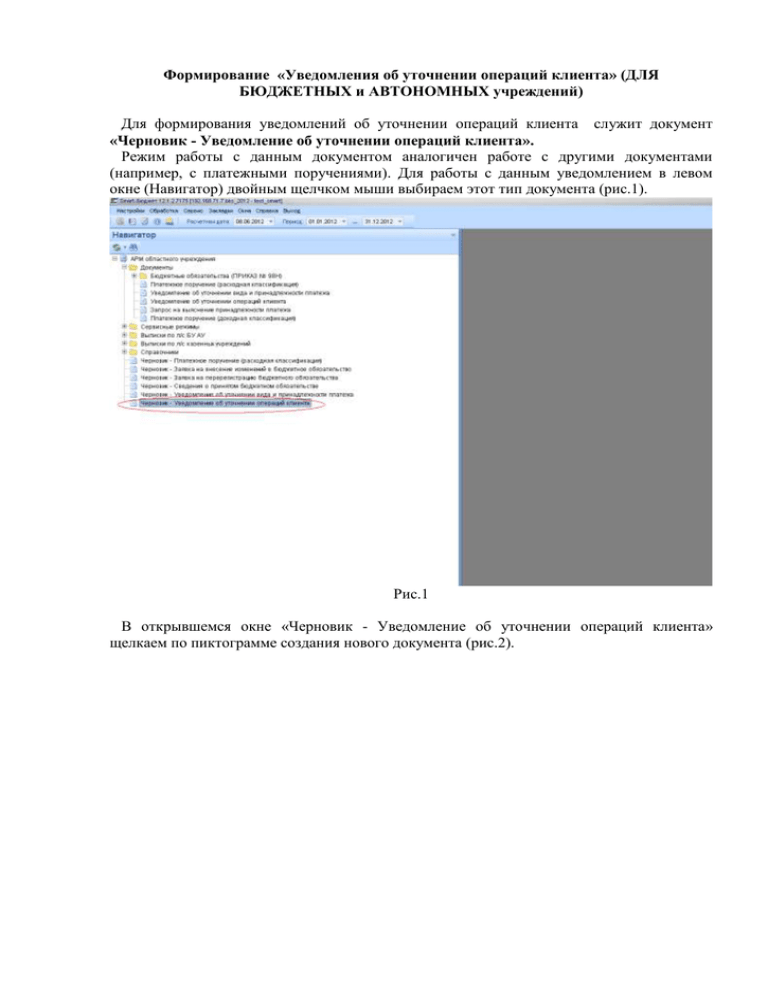
Формирование «Уведомления об уточнении операций клиента» (ДЛЯ БЮДЖЕТНЫХ и АВТОНОМНЫХ учреждений) Для формирования уведомлений об уточнении операций клиента служит документ «Черновик - Уведомление об уточнении операций клиента». Режим работы с данным документом аналогичен работе с другими документами (например, с платежными поручениями). Для работы с данным уведомлением в левом окне (Навигатор) двойным щелчком мыши выбираем этот тип документа (рис.1). Рис.1 В открывшемся окне «Черновик - Уведомление об уточнении операций клиента» щелкаем по пиктограмме создания нового документа (рис.2). Рис.2 Открывается окно создания нового документа, имеющее следующий вид (рис.3) Рис.3 Верхняя часть окна «Реквизиты платежного поручения» предназначена для отражения реквизитов уточняемого платежного документа, нижняя часть окна «Изменить на реквизиты» предназначена для ввода новых реквизитов платежного документа. Рассмотрим варианты работы с данным документом. 1. Формирование уведомления без запроса. ОБЯЗАТЕЛЬНО!!! Выбираем свой лицевой счет в поле «Счет корреспондента» (либо вводим в поле № л/счета вручную, либо щелкаем справа по значку лупы и выбираем значение из справочника) (рис.4) Рис.4 Далее щелкаем два раза в поле «Номер» (рис.5) Рис.5 Открывается окно следующего вида (рис.6) Рис.6 В данном окне можно выбрать поле для поиска документа, который вы хотите уточнить, и проставить его значение (т.е применить фильтр), либо сразу нажать кнопку «Найти»- в этом случаем вам выгрузится весь список документов по вашему счету, выбираем документ для уточнения (как правило это платежное поручение) и нажимаем кнопочку «ОК». (рис.7) Соответственно если мы уточняем поступления, то выбираем (доходная классификация)», направление – «Зачисление» (рис.8) Документ - «П/п Рис.8 Если мы уточняем выплаты, то выбираем Документ - «Платежное поручение», направление – «Списание» (рис.9) Рис.9 После этого данные из выбранного платежного документа подгружаются в верхнюю и нижнюю части уведомления (рис.10) Рис.10 В нижней части окна «Изменить на реквизиты» проверяем поле «Вид БК» ВАЖНО!!! (должна быть расходная, если мы уточняем на расходную классификацию и соответственно доходная, если мы уточняем на доходную классификацию), выбираем классификацию, на которую необходимо уточнить. Для этого двойным щелчком мыши щелкаем в поле «КОД БК» (рис.11) Рис.11 Открывается окно для выбора классификаций, переходим на вкладку «Дополнительно» и выбираем необходимые значения (либо простым набором, либо из справочника) и нажимаем кнопку «ОК». Представлены примеры выбора для расходной классификации (с доп. классификацией и без нее ) и по доходной классификации (с доп. классификацией и без нее) (рис.12) Рис.12 После этого сохраняем документ (рис.13) После того как программа проверит ваше уведомление выйдет протокол в котором надо обязательно нажать кнопку продолжить иначе ваше уведомление не будет сохранено. Рис.13 2. Вариант, когда необходимо сформировать уведомление по Запросу Министерства финансов Калужской области на выяснение принадлежности платежа. В случае, когда денежные средства приходят на код невыясненных средств (по каким либо причинам), сотрудник бухгалтерии Министерства финансов формирует документ «Запрос на выяснение принадлежности платежа» для конкретного учреждения. Эти запросы также необходимо обрабатывать. (Для просмотра они находятся в папке «Документы») (рис.14) Рис.14 В этом случае при создании уведомления после выбора счета корреспондента ВАЖНО!!!, выбираем номер запроса в поле «Номер запроса» (рис.15) Рис.15 После выбора номера запроса заполняются верхнее и нижнее части окна и далее Обратите внимание – в нижней части «Изменить на реквизиты» в поле «Счет» выбираем свой лицевой счет!!!,…. выбираем «Вид БК»- расходная или доходная соответственно, и.т.д. Общие рекомендации. После заполнения всех полей уведомления перед сохранением можно проверить правильность простановки счета бюджет, если все вышеописанные действия по созданию уведомления выполнены вами правильно, то при просмотре счета бюджета по кнопке «Счет бюджета» (рис.16) Рис.16 У вас будет выходить данная информация (рис.17) Рис.17 Обратная связь С вопросами по работе в программе СМАРТ-Бюджет можно обращаться по телефонам: 59-12-76, 56-50-90 а также по адресу электронной почты [email protected]. Также просим обратить внимание на все вопросы, которые у вас возникают при работе в программе, для создания дополнительной документации. Вопросы и предложения также можно отправлять на указанный адрес электронной почты.